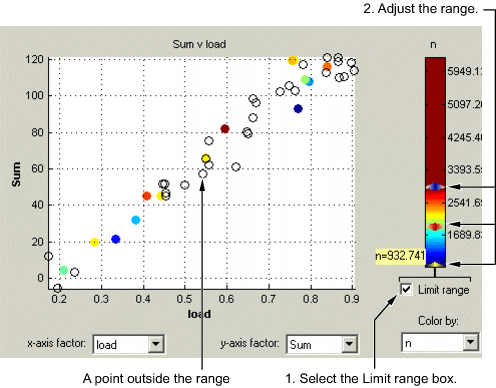Можно использовать представление графика, чтобы отобразить больше информации путем окраски графиков.
Выберите View> Plot или нажатие кнопки![]() .
.
Подсветите правильное выражение в Выходных выражениях (Проект и Набор данных) панель.
Выберите Color by Value из контекстного меню графика.
Выберите из всплывающего меню переменную, которую вы хотите использовать, чтобы окрасить график.
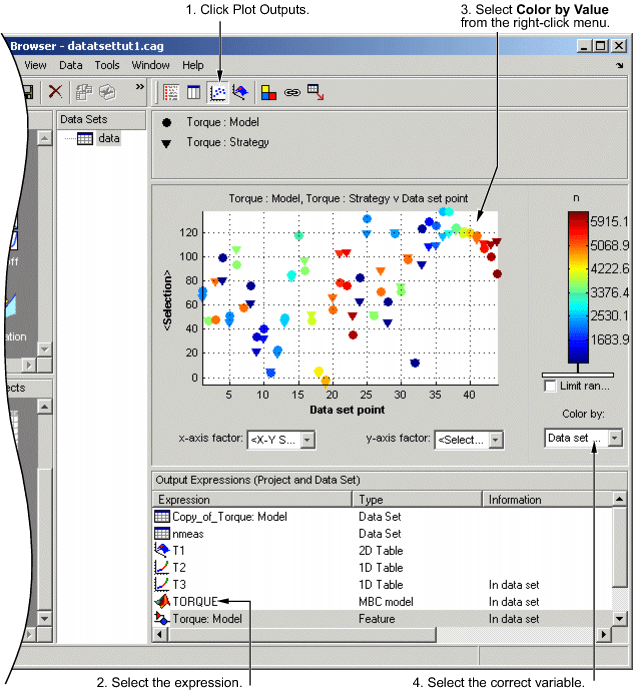
В следующем рисунке вы видите
График Sum по сравнению с Data Set Point (это - стратегия от калибровки функции крутящего момента).
Точки окрашены загрузкой.
Для этого примера это видно что, в целом, чем выше загрузка, тем выше значение крутящего момента.
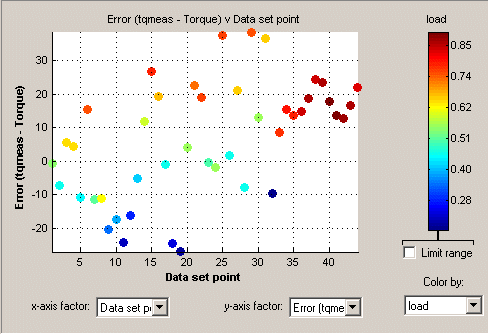
Ограничение цвета
Вы можете интересоваться только частью отображения; например, вы можете только интересоваться точками с низкой скоростью вращения двигателя. Различные параметры отображения позволяют вам окрасить только точки, что вы интересуетесь.
Ограничить цвет,
Выберите Предельное поле области значений, или щелкните правой кнопкой по графику и выберите Limit Color Range.
Три предельных маркера появляются в цветной полосе. Цвета в цветной полосе сжаты в предельных маркерах. Это увеличивает область значений цветов в области значений, вы интересуетесь (между пределами), облегчая видеть распределение точек.
Настройте максимум, среднюю точку и минимум области значений путем перетаскивания предельных маркеров на цветной полосе.
Исследуйте точки данных и тех, которые находятся вне области значений.
Используйте контекстное меню, чтобы изменить представление точек вне области значений:
Выберите Exclude, чтобы удалить все точки вне пределов от отображения.
Выберите Color Outside Limits, чтобы отобразить все точки в цвете, включая тех вне пределов. Точки вне пределов все еще окрашены, но только темно-красный или темно-синий, в зависимости от которого конца области значений они.
Выберите No Color Outside Limits, чтобы отобразить точки как в показанном примере. Точки вне пределов построены как пустые круги.